
윈도우 인사이더 프리뷰(베타) 버전의 바탕화면에는 빌드와 버전이 표시되게 되는데요.
하지만 정식 버전에는 해당 기능이 기본으로 설정되지는 않습니다.

하지만 필요에 의해서 바탕화면에 바로 버전을 표시할 수 있는데요.
재택근무가 길어지면서 재택에서 클라우드로 회사 업무를 하게 되면 회사 클라우드 PC와
외부의 본인 PC가 구별이 잘 안되는 경우가 있는데요.
그래서 저의 경우에는 클라우드 PC와 구분하기 위해서 빌드 표시 기능을 사용하고 있습니다.
작업표시줄 우측만 보면 현재 사용하는 창이 어떤 창인지 한눈에 확인이 가능하기 때문이죠.
바탕화면에 윈도우 버전 표시하기
윈도우 키 + R을 눌러 실행에서 regedit을 실행합니다.

레지스트리 편집기는 직접 레지스트리를 변경하기 때문에 다른 설정 값을 지우거나 변경하지 않도록
꼭 주의하셔서 사용하셔야 합니다.
HKEY_Current_user\Control Panel\Desktop으로 이동하여
우측에 위치한 값중 PaintDesktopVersion의 값을 1로 변경해 줍니다.

너무나 직관적인 파라미터인데요. 이름처럼 데스트탑에 버전을 표시해줍니다.
이 값을 1로 변경해주면 되는데요. 변경 후 확인을 눌러줍니다.

변경을 완료했지만 바탕화면에 변화가 없는데요.
윈도우를 재부팅 전에는 별도의 버전을 찾아볼 수 없습니다.
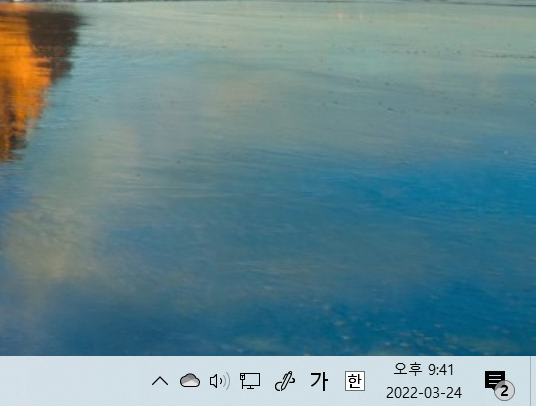
실제 레지스트리 값이 변경된 것을 확인하려면 재부팅을 하면 되는데요.
재부팅이 완료되면 아래와 같이 바탕화면 우측하단에 윈도우 버전이 표시됩니다.
이제 바탕화면에 윈도우 버전이 표시되어 재택근무시 회사 클라우드와 보다 편리하게 구별할 수 있게 되었습니다.
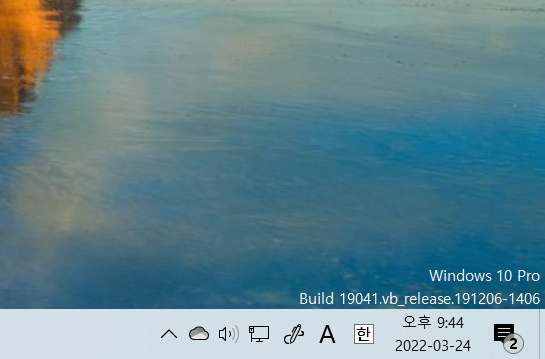
사용 중에 해당 기능을 다시 원복하려면 레지스트리 편집기를 실행한 다음
다시 해당 메뉴에 진입하여 0으로 원복해주면 됩니다.
그럼 잘 사용하시기 바랍니다.
'Tip & Tech > Computer' 카테고리의 다른 글
| 22년 신학기 노트북 추천 (6) | 2022.04.03 |
|---|---|
| 컴퓨터에서 실수로 삭제한 파일 복구하기 - Recuva (4) | 2022.03.29 |
| WMI Provider Host CPU 점유율 에러 해결하기(컴퓨터 느려짐) (6) | 2022.03.20 |
| PC에서 카카오톡 2개 사용하는 방법(듀얼 메신저) (16) | 2022.03.09 |
| 컴퓨터 AS 신청 전 셀프 점검하기 (14) | 2022.02.28 |

